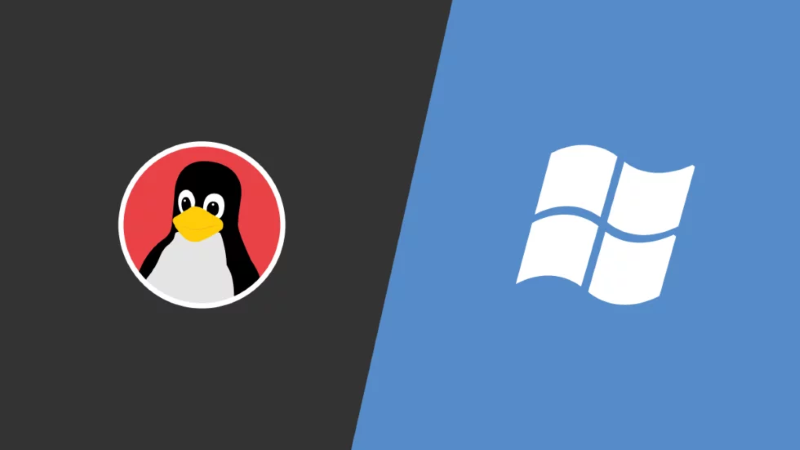
نصب زیر سیستم ویندوز برای لینوکس روی ویندوز ۱۰
زیرسیستم ویندوز برای لینوکس ۲ (WSL 2) یا به اختصار WSL، ابزاری در ویندوز ۱۰ است که به توسعه دهندگان اجازه می دهد محیط لینوکس را مستقیماً روی ویندوز اجرا کنند بدون نیاز به تغییرات، نرم افزار ماشین مجازی اضافی یا راه اندازی دوباره سیستم. WSL به طور بومی با بیشتر برنامه های ویندوز یکپارچه می شود و تجربه توسعه مشابه لینوکس را روی ویندوز فراهم می کند. این کار با استفاده از نرم افزار مجازی سازی داخلی مایکروسافت به نام Hyper-V انجام می شود.
در این آموزش، شما WSL را فعال کرده، اوبونتو ۲۰.۰۴ را با استفاده از WSL روی سیستم خود نصب می کنید و خط فرمان جدید ویندوز مایکروسافت را برای دسترسی به اوبونتو ۲۰.۰۴ نصب می کنید. این روش یک محیط برنامه نویسی لینوکس بومی روی ویندوز در اختیار شما قرار می دهد.
پیش نیازها
برای دنبال کردن این راهنما به موارد زیر نیاز دارید:
- کامپیوتر شخصی با ویندوز ۱۰ نصب شده: زیرسیستم ویندوز برای لینوکس ۲ نیاز به ویندوز ۱۰ نسخه ۱۹۰۳ یا بالاتر با بیلد ۱۸۳۶۲ یا بالاتر دارد. برای سیستم های ARM64، نسخه ۲۰۰۴ یا بالاتر با بیلد ۱۹۰۴۱ لازم است. بیلدهای پایین تر از این نسخه ها از WSL 2 پشتیبانی نمی کنند.
هشدار: اگر WSL را روی یک ماشین مجازی نصب می کنید، باید پرچم های مجازی سازی CPU را به ماشین مجازی منتقل کنید. برای مثال، اگر WSL را روی ویندوز ۱۰ مجازی شده ای که در Hyper-V با نام MyWSL اجرا می شود نصب می کنید، باید دستور زیر را روی میزبان مجازی سازی اجرا کنید، نه خود ماشین مجازی. این یک دستور ویندوز است و نیاز به PowerShell با دسترسی مدیر دارد. نام MyWSL را با نام ماشین مجازی خود در Hyper-V جایگزین کنید:
Set-VMProcessor -VMName MyWSL -ExposeVirtualizationExtensions $trueاگر WSL را روی ماشین مجازی نصب نمی کنید، می توانید این هشدار را نادیده بگیرید.
گام ۱.فعالسازی سرویس های ویندوز برای WSL
اولین کاری که باید انجام دهید، فعال سازی سرویس های خاص ویندوز است تا بتوانید WSL را اجرا کنید. این سرویس ها همراه ویندوز نصب شده اند اما به طور پیش فرض خاموش هستند تا زمانی که شما تصمیم بگیرید به آن ها نیاز دارید. منوی Start را باز کنید و جستجو برای PowerShell انجام دهید. سپس روی PowerShell راست کلیک کرده و گزینه Run as Administrator را انتخاب کنید.

پس از انجام این کار، یک پنجره PowerShell باز می شود. شما از ابزار Windows Deployment Image Servicing and Management برای فعال کردن ویژگی های اختیاری ویندوز که به طور پیش فرض غیرفعال هستند استفاده خواهید کرد. دستور زیر را برای فعال کردن ویژگی WSL اجرا کنید:
PS C:\Windows\system32> dism.exe /online /enable-feature /featurename:Microsoft-Windows-Subsystem-Linux /all /norestart
پس از اجرای دستور، خروجی مشابه زیر خواهید دید:
Deployment Image Servicing and Management tool
Version: 10.0.19041.844
Image Version: 10.0.19042.985
Enabling feature(s)
[==========================100.0%==========================]
The operation completed successfully.
سپس دستور زیر را در PowerShell اجرا کنید تا Virtual Machine Platform ویندوز فعال شود. این کار نسل دوم WSL را فعال می کند، با فعال سازی Hyper-V و اجازه نصب لینوکس با استفاده از آن:
PS C:\Windows\system32> dism.exe /online /enable-feature /featurename:VirtualMachinePlatform /all /norestart
پس از اجرا، خروجی مشابه زیر نمایش داده می شود:
Deployment Image Servicing and Management tool
Version: 10.0.19041.844
Image Version: 10.0.19042.985
Enabling feature(s)
[==========================100.0%==========================]
The operation completed successfully.
پس از انجام این مراحل، نیاز است ویندوز را ریستارت کنید تا تغییرات اعمال شوند.
بعد از راه اندازی مجدد، دوباره وارد سیستم شوید.
سپس آخرین بسته به روزرسانی هسته لینوکس را از مایکروسافت دانلود و نصب کنید.
برای نصب، فایل wsl_update_x64.msi را دانلود کرده و پس از دانلود، برنامه را اجرا کنید و دستورالعمل ها را برای نصب دنبال کنید.

در نهایت لازم است نسخه پیش فرض WSL را روی نسخه ۲ تنظیم کنید. برای این کار یک ترمینال PowerShell دیگر را با دسترسی مدیر (Run as Administrator) باز کرده و دستور زیر را اجرا کنید:
PS C:\Windows\system32> wsl --set-default-version 2
پس از اجرای دستور، خروجی مشابه زیر مشاهده خواهید کرد:
For information on key differences with WSL 2 please visit https://aka.ms/wsl2
اکنون که این کار را انجام دادید، WSL 2 فعال شده و آماده اجرا روی سیستم شماست.
گام بعدی، نصب یک سیستم عامل مبتنی بر لینوکس با استفاده از WSL 2 خواهد بود.
گام ۲. نصب اوبونتو 20.04 با استفاده از WSL
اکنون که WSL 2 نصب شده است، باید یک توزیع لینوکس را از Microsoft Store نصب کنید. در این آموزش، توزیع پیش فرض Ubuntu نصب خواهد شد که در حال حاضر نسخه Ubuntu 20.04 است. گزینه های متنوع دیگری هم وجود دارند و تقریباً همه آن ها روند نصب مشابهی مانند همین آموزش خواهند داشت.
منوی Start را باز کنید، عبارت Microsoft Store را جستجو کرده و آن را باز کنید.

نوار جستجو را در گوشه بالای سمت راست Microsoft Store پیدا کرده و عبارت Linux را جستجو کنید.

گزینه های زیادی نمایش داده خواهند شد؛ کاشی Ubuntu را انتخاب کنید تا آخرین نسخه پشتیبانی شده اوبونتو نصب شود. روی دکمه Get کلیک کنید تا برنامه به حساب شما اضافه شود. پس از انجام این کار، دکمه Get به دکمه Install تغییر می کند. روی آن کلیک کنید تا اوبونتو روی سیستم شما نصب شود. پس از پایان نصب، دکمه Launch ظاهر خواهد شد. روی آن کلیک کنید تا اوبونتو اجرا شود.

اولین باری که اوبونتو را اجرا می کنید، به شما اطلاع می دهد که در حال انجام پیکربندی اولیه است که ممکن است چند دقیقه طول بکشد. پس از آن، از شما یک نام کاربری و رمز عبور لینوکس درخواست می شود. این نام کاربری و رمز عبور لازم نیست با اطلاعات کاربری سیستم ویندوز شما یکسان باشد، اما برای استفاده از دستور sudo و دسترسی به سطح مدیریت ضروری خواهد بود.

به محض این که کاربر خود را ایجاد کردید، پیکربندی اولیه کامل می شود و اوبونتو آماده ی استفاده خواهد بود.

اکنون که اوبونتو را نصب کرده اید، باید یک ترمینال قدرتمندتر برای دسترسی به اوبونتو از طریق ویندوز نصب کنید.
گام ۳.نصب و پیکربندی خط فرمان جدید ویندوز
اوبونتو یک ترمینال پیش فرض برای استفاده فراهم می کند، اما مایکروسافت ابزار Terminal خود را متن باز کرده و دوباره پیاده سازی کرده و آن را با نام Windows Terminal عرضه کرده است. این ترمینال نسبت به ترمینال پیش فرض اوبونتو امکانات بیشتری برای شخصی سازی و سهولت استفاده دارد، بنابراین بهتر است آن را نصب کنید.
برای نصب این ترمینال روی سیستم، به نوار جست وجو در Microsoft Store بازگردید و عبارت Terminal را جست وجو کنید.

ترمینال ویندوز را به همان روشی که اوبونتو را نصب کردید نصب کنید؛ یعنی روی دکمه Get و سپس Install کلیک کنید. پس از نصب، برای اجرای آن روی دکمه Launch کلیک کنید یا از منوی Start برنامه را انتخاب نمایید.

به طور پیش فرض، Windows Terminal یک کنسول PowerShell را باز می کند.

اگر بخواهید یک کنسول دیگر باز کنید، روی دکمه ی فلش رو به پایین کلیک کنید تا گزینه های موجود را ببینید. به طور پیش فرض به PowerShell، Command Prompt و Azure Cloud Shell دسترسی دارید. وقتی یک توزیع لینوکس با WSL نصب کنید، مثل Ubuntu نیز در این لیست ظاهر می شود. با کلیک روی Ubuntu یک شِل لینوکس در تب جدید باز خواهد شد.

اگر می خواهید برخی از گزینه های پیش فرض Terminal را تغییر دهید، روی دکمه ی فلش رو به پایین کلیک کرده و گزینه Settings را انتخاب کنید.

سپس، Ubuntu را به عنوان کنسول پیش فرض خود تنظیم کنید. در بخش Default Profile تصویر WSL اوبونتو خود را انتخاب کرده و روی Save کلیک کنید تا به گزینه پیش فرض تبدیل شود.

اکنون هر زمان که روی دکمه + کلیک کنید یا یک ترمینال جدید باز کنید، اوبونتو به عنوان شل پیش فرض اجرا خواهد شد.

اکنون ابزار جدید خط فرمان ویندوز را نصب و پیکربندی کرده اید تا به طور پیش فرض ترمینال WSL Ubuntu شما باز شود. حالا آماده استفاده از لینوکس روی ویندوز با استفاده از WSL هستید.
نتیجه گیری
اکنون یک محیط لینوکس کاملاً عملیاتی در ویندوز دارید. کامپیوتر خود را برای بهره برداری از Windows Subsystem for Linux پیکربندی کرده و محیط اوبونتو را با استفاده از WSL نصب کرده اید. اگر ترجیح می دهید از توزیع لینوکس دیگری استفاده کنید، گزینه هایی مانند Debian، SUSE یا Kali Linux نیز قابل نصب هستند. از این نقطه می توانید ابزارهای توسعه دهنده را نصب کرده و یک محیط توسعه کامل لینوکس روی ویندوز راه اندازی کنید.
منبع DigitalOcean
